如果您需要錄製遊戲或直播,您可以依靠 NVIDIA ShadowPlay。作為最好的螢幕錄影機之一,它可以幫助錄製高品質的遊戲影片和一些社交平台上的直播。使用者對它的功能感到滿意,但又感到困擾 ShadowPlay 不工作 問題。以下是一些原因和解決方案。
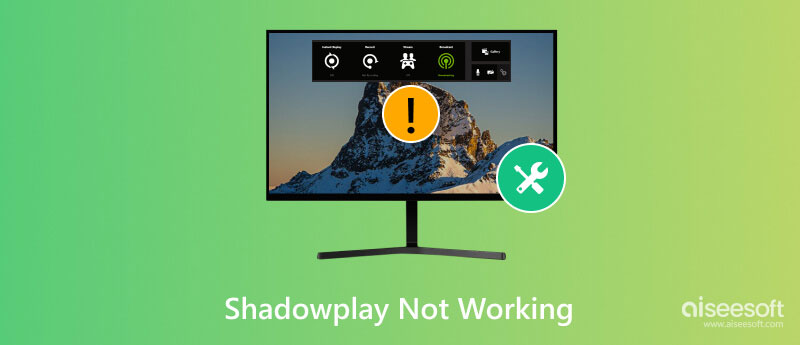
ShadowPlay 由 NVIDIA 開發,是內建的 NVIDIA GeForce Experience。支援NVIDIA GPU用戶玩遊戲時進行錄影。其遊戲內疊加層可讓您隨時開始錄製。它最好的功能是即時回复,可以自動檢測精彩瞬間並將其保存到圖庫中供您稍後欣賞和分享。

ShadowPlay 不工作可以分為不同的情況:ShadowPlay 未安裝、ShadowPlay 未錄製、ShadowPlay 未開啟等。以下是一些常見原因:
如果您使用的是舊版 Windows 系統,您可能無法安裝或啟動 ShadowPlay。請更新至 Windows 10 或 Windows 11。我們也建議您使用最新的軟體包更新系統。

檢查您的CPU和GPU是否滿足運行ShadowPlay的最低需求,如果不滿足,請從官方商店購買硬體(建議使用Intel Pentium G系列CPU和TITAN RTX GPU)。您可以自行或由專業技術人員將它們安裝到您的電腦上。
如果您檢查了 Windows 版本和硬件,但 ShadowPlay 仍然無法運作,也許您還需要更新驅動程式。 GeForce 通常會更新關鍵驅動程式以獲得更好的效能,如果您的 ShadowPlay 突然無法運作,請嘗試更新 GeForce 驅動程式。
一旦有新驅動程式發布,GeForce Experience 就會發送通知。您也可以從網站手動更新。
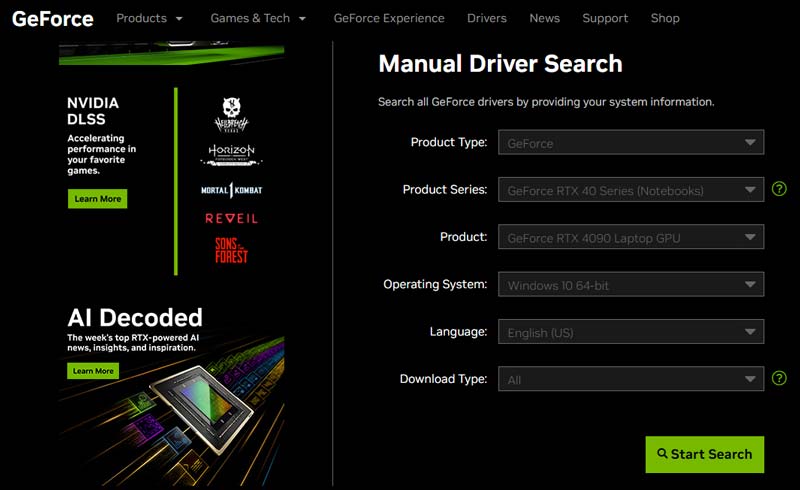
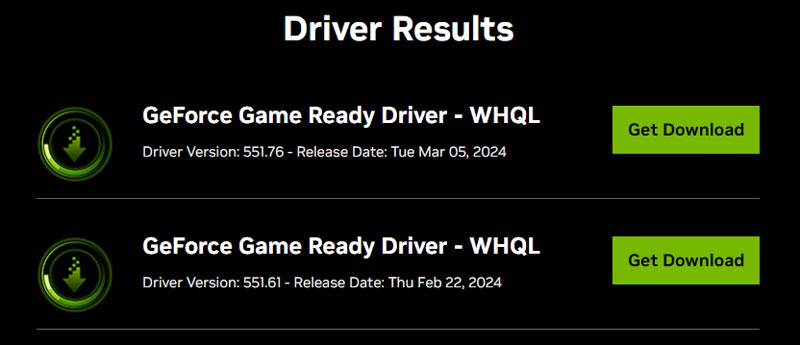
某些軟體會幹擾 ShadowPlay 錄影。例如,如果您正在執行其他錄製軟體,即使您不使用它們,它們仍然會影響 ShadowPlay。其他軟體(例如語音增強)也會使 ShadowPlay 無法錄製麥克風或系統音訊。嘗試關閉所有衝突軟體,然後再次嘗試使用 ShadowPlay。如果仍然不起作用,請嘗試卸載該軟體。
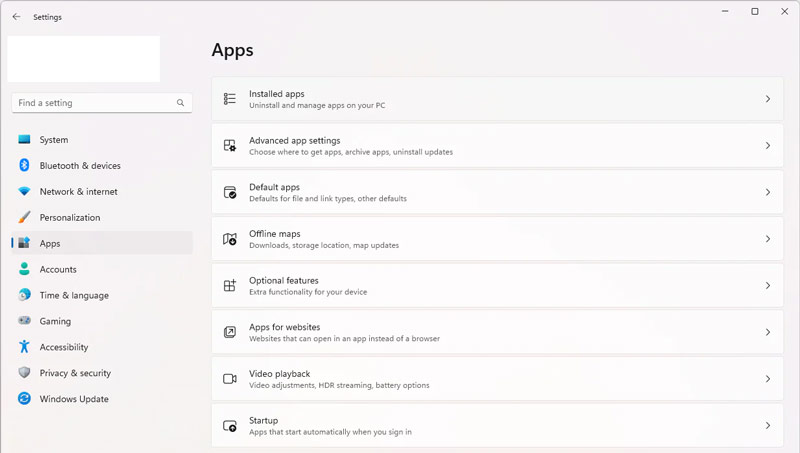
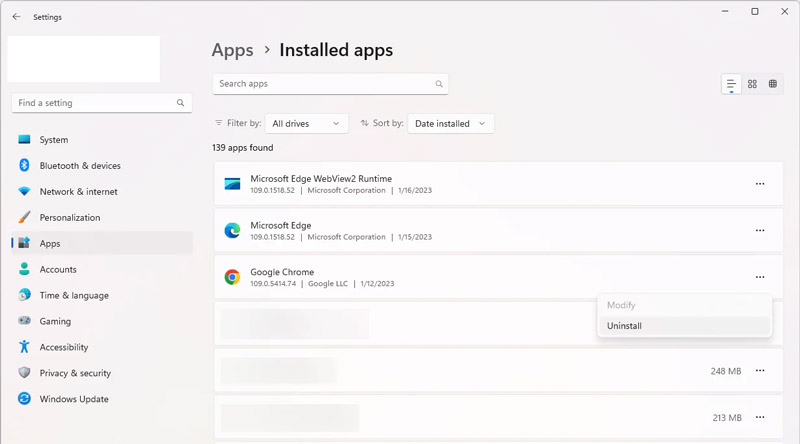
您需要在 GeForce Experience 和 ShadowPlay 中啟動一些選項,以便 ShadowPlay 能夠成功運作。
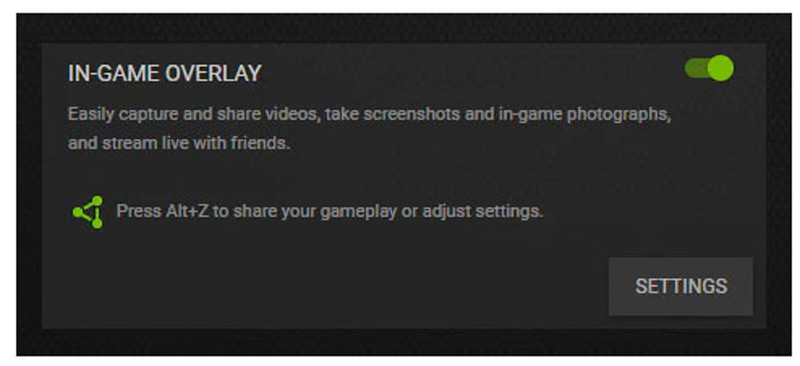
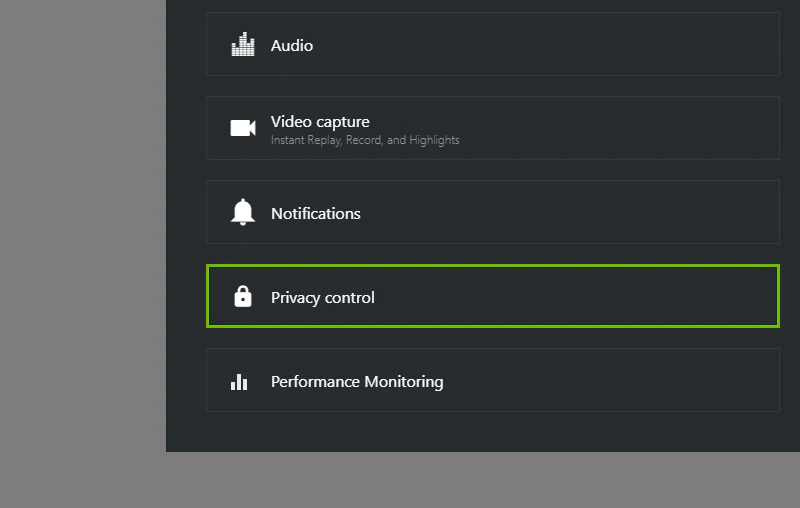
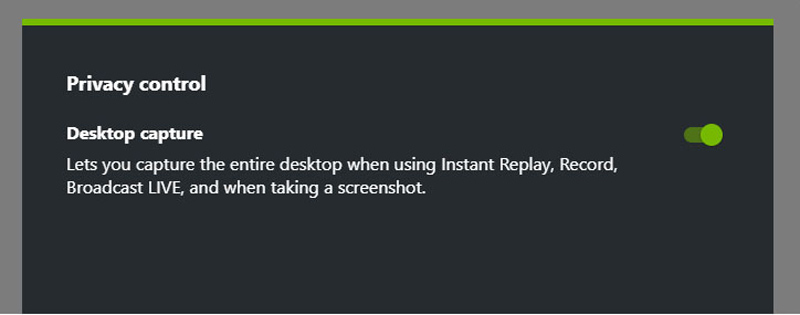
如果您嘗試了以上所有方法但ShadowPlay仍然無法正常工作,您可以使用 Aiseesoft屏幕錄影大師 作為其替代方案。
與ShadowPlay一樣,Aiseesoft Screen Recorder也是一款頂級的螢幕擷取工具。它允許您捕獲螢幕、錄製遊戲等。此外,它可以在 Windows 和 Mac 上運行,並且沒有嚴格的硬體要求。
除了錄音功能外,您還可以設定自動停止、安排錄音任務以及在錄音過程中添加註釋,但 ShadowPlay 不支援這些功能。
親自嘗試和體驗吧!
100% 安全。無廣告。
100% 安全。無廣告。
為什麼我的 ShadowPlay 不再運作了?
如果您的 ShadowPlay 曾經可以工作但現在不再工作,請嘗試更新驅動程式並卸載衝突軟體。直接重新安裝 NVIDIA GeForce Experience 和 ShadowPlay 也可能有所幫助。
如何讓 Nvidia ShadowPlay 運作?
按鍵盤上的 Alt+Z 開啟 ShadowPlay 介面。然後您可以選擇錄製或播放。
如何修復 GeForce Instant Replay 無法開啟的問題?
關閉遊戲內疊加層,然後在 GeForce 的常規設定頁面上將其重新開啟。對 ShadowPlay 桌面捕捉選項執行相同的操作。然後,打開即時重播。
結論
我們已回覆您的 ShadowPlay 不工作 問題並為您提供了 5 個解決方案。您可以嘗試更新Windows、硬體和驅動器、關閉或卸載額外的軟體以及更改設定來解決問題。您也可以使用 Aiseesoft屏幕錄影大師 並享受其日程功能、註釋工具等。

Aiseesoft屏幕錄像機是捕獲任何活動(如在線視頻,網絡攝像頭通話,Windows / Mac上的遊戲)的最佳屏幕錄像軟件。
100% 安全。無廣告。
100% 安全。無廣告。